コンピューターのhdmiポートが機能していません。 コンピューターがHDMI経由でテレビを認識しない:原因と解決策
友達! コンピューターで行うすべてのこと、映画、漫画の視聴、Skypeでのチャット、ゲームのプレイ、写真、スライド、またはインターネットページのブラウザーでの表示。これらはすべて、テレビがコンピューターに接続されている場合、テレビ画面に表示されます。 HDMIケーブル。 今、ほとんどすべてのテレビが持っています HDMI入力、および製造されたビデオカードのほとんどはHDMI出力を備えています。
HDMIインターフェースは、2つのハイテクを接続するために発明されました デジタルデバイス(間違いなくあなたのコンピュータとテレビです)そして品質を損なうことなくデバイスからデバイスへ情報を転送します。 このような送信情報は、画像やマルチチャンネルの高品質な音声である可能性があります。 コンピューターにHD、Blu-ray、AVI、MOV、MPG、MP4形式の映画や漫画がある場合は、これらすべてをテレビで見ることができます。 スライドや写真がありますので、ご覧ください。 私はゲームのサポーターではないので、ゲームについて話しているのではありません。彼らは若い人たちから多くの時間を費やし、勉強に費やすことができます。 セカンドモニター付きのHDMI経由でテレビをコンピューターに接続しますコンピューターをテレビに接続するには、HDMIケーブルを使用します。これは次のようになり、最大20メートルの長さになります。必要な長さのケーブルを選択してください。

たとえば、数年前に購入したまったく新しい4シリーズ(LEDタイプ)ではないSamsung TVを取り上げましょう。ただし、HDMIデバイスを接続するためのコネクタがすでに2つあります。

テレビに接続するために使用するコンピューターも約3年前に購入したもので、Nvidiaビデオカードがインストールされており、HDMIコネクタも付いています。

私が言ったように、私たちのテレビには2つあります HDMIコネクタ。 テレビの電源を切った状態で、HDMIケーブルをに接続します HDMIコネクタ 2,

ケーブルの裏側をデスクトップコンピュータのビデオカードのHDMIコネクタに接続します。 次に、コンピューターはすでにDVIケーブルでモニター(Samsung SyncMaster 971P)に接続されています。

コンピューターとテレビの電源を入れます。 すぐにテレビに画像が表示されない場合があります。代わりに、「ケーブルが接続されていません」、「ケーブル接続とソースパラメータを確認してください」または「 弱い信号または信号なし」

Samsung TVで、利用可能なすべてのビデオソースのリストを表示するには、リモコンの[ソース]ボタン(ソース)を押す必要があります。

テレビにメニューが表示されます。このメニューで、リモコンを使用してHDMI2コネクタを選択します。
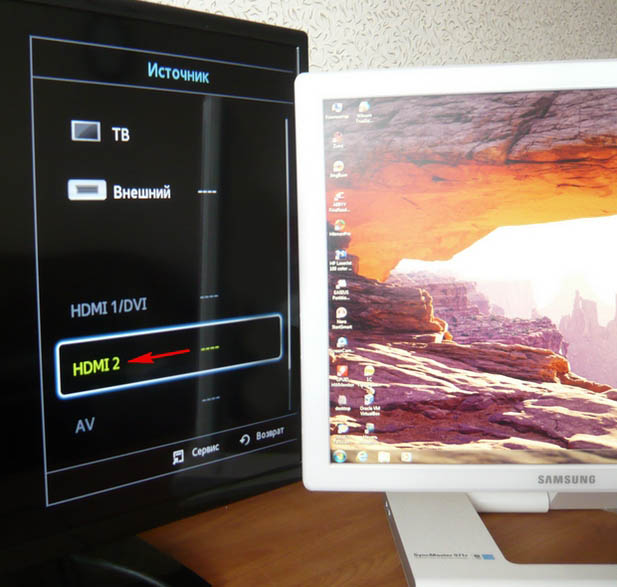
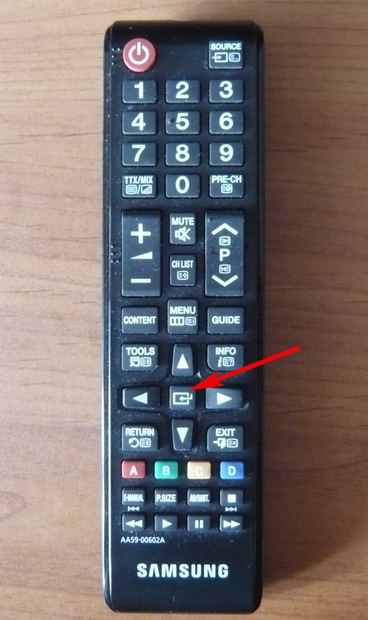
これで、テレビに、コンピューターのデスクトップの正確なコピーが表示されます。 しかし、ここでも何もありません。同じエラーが黒い画面に表示されます。 そこで、「画面解像度」の設定に移動します。 デスクトップを右クリックして、[画面の解像度]を選択します。

表示されるウィンドウでわかるように、2番目のSamsung SyncMaster 971Pモニターがメイン画面として設定され、[複数画面]パラメーターで[デスクトップを2台のモニターにのみ表示する]が設定されています。画像がコンピューターのモニターの画面にのみ表示されるのに、テレビには表示されないのはなぜですか
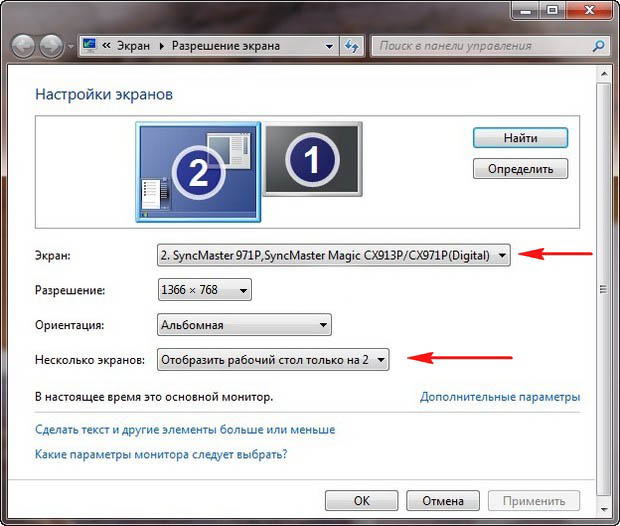
このウィンドウ内のすべてをこの状態にします。 オプションを選択
複数の画面:「これらの画面を複製する」
「画面」パラメータで「複数のモニター」が自動的に設定されますので、「適用」をクリックして「OK」をクリックします。
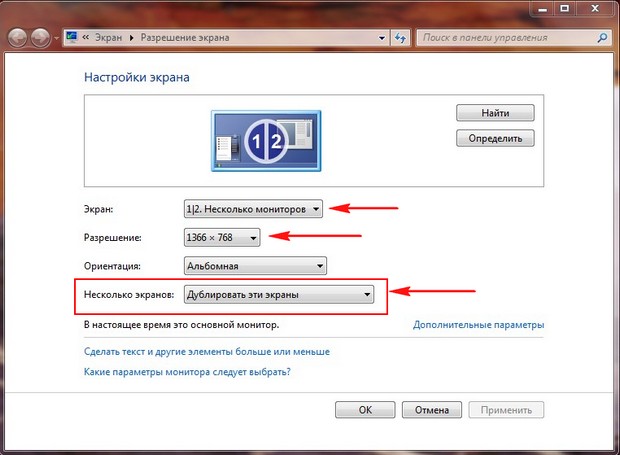
私たちのコンピューターのデスクトップがテレビに表示されます。
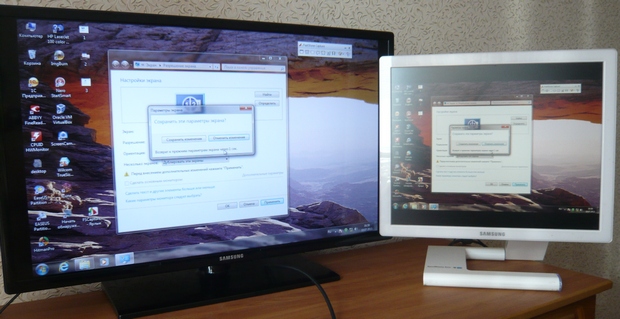
小型のSamsungTVの解像度は1366x768です。コンピューターのモニターがこの解像度をサポートしている場合は、同じ解像度の1366x768に自動的に設定されます。 そうでない場合は、テレビまたはモニターのいずれかが間違った解像度になります。 たとえば、私のSamsungSyncMaster971Pモニターの最大解像度は1280x1024です。 テレビとコンピューターのモニターを同時に使用する場合、私にとって最も重要なことは、テレビの解像度を正しく設定することです。それ以外の場合は、なぜそれを接続したのですか。 に出展します サムスンテレビ 1366 x 768の解像度、完璧な画像。

また、コンピューターモニターでは、この1366x768の解像度は次のようになります。
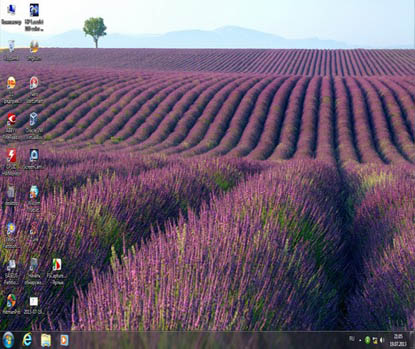
そして、ここでは何もできません。 テレビとコンピューターのモニターで完璧な画像が必要な場合は、同じ画面解像度をサポートしている必要があります。つまり、同じ特性を備えている必要があります。 HDMI経由でテレビをコンピューターに接続した後、テレビに音が出ない友達! HDMIインターフェースは1本のケーブルでビデオとサウンドを送信することを忘れないでください。オペレーティングシステムの設定で、テレビの内蔵スピーカーをサウンド出力に使用するように指定できます。
モニターの代わりにテレビを使って問題を解決しましょう。 [スタート]->[コントロールパネル]->[
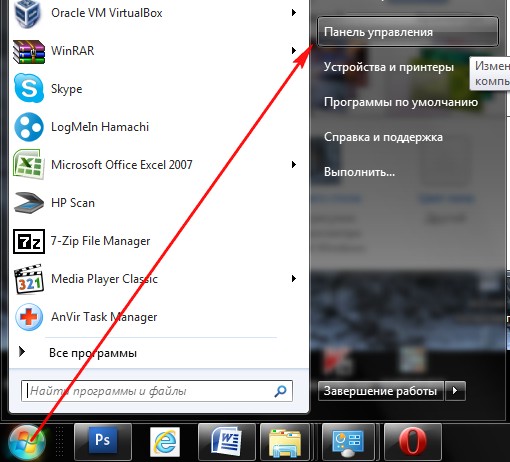
ハードウェアとサウンド->サウンド
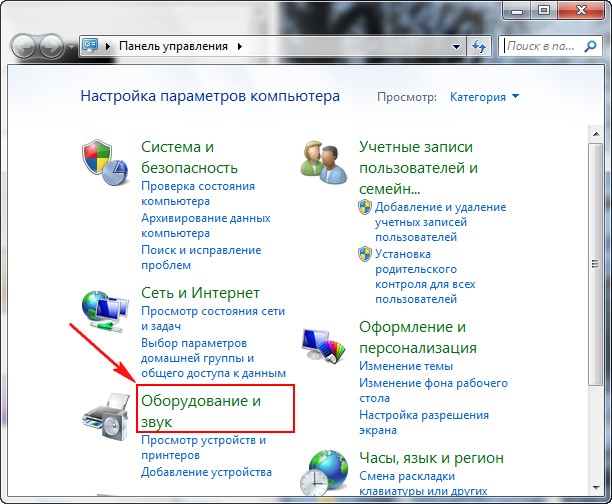
このフィールドに何も表示されていない場合は、空のスペースを右クリックし、表示されるメニューで[無効なデバイスを表示する]をオンにします。 「接続されているデバイスを表示する」
次に、テレビの名前を確認します。私の場合はSamsungです。テレビをオンにして、残りをオフにする必要があります。 Realtekを右クリックし、[無効にする]を選択します。
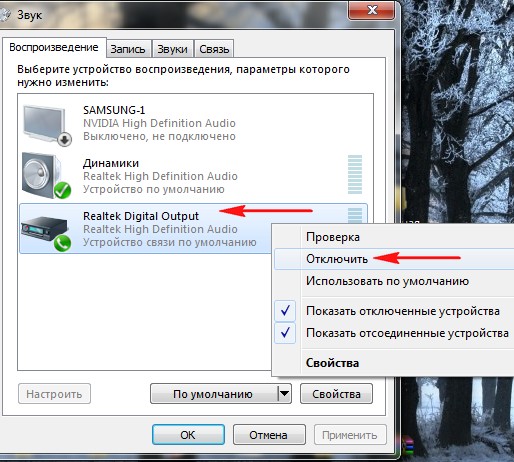
スピーカーもオフにします。
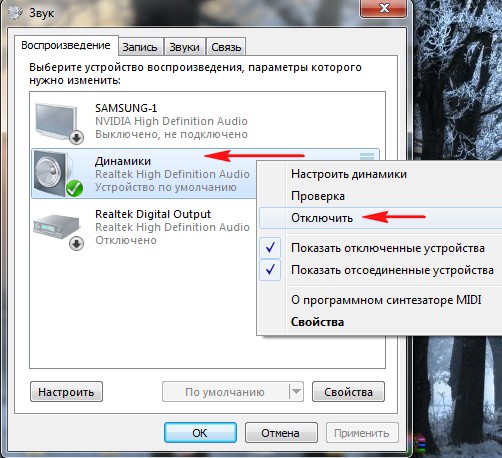
サムスン-有効化、適用、OK。
現代の高度なデジタル技術の世界では、VGAまたはHDMIコネクタを使用してテレビをコンピュータに接続する必要が生じることがよくありますが、さまざまな理由で、これらのデバイスは相互に認識したくないため、機能しません。 このような問題の最も一般的な原因を検討してください。
- テレビの接続に使用しているケーブルが断線または破損しています。 これは、以前に使用したケーブルと新しいケーブルの両方で発生する可能性があります。工場の欠陥の可能性を忘れないでください。 最も簡単な解決策は、接続ケーブルを交換することです。
- ケーブルは間違いなく良好ですが、テレビはコンピューターで動作せず、コンピューターはテレビを検出しません。 おそらく、TVメニューがVGA経由でコンピュータで動作するように設定されていないか、 HDMI接続。 コンピュータにビデオカードドライバの問題がある可能性があります。ドライバが見つからないか不安定な場合、オペレーティングシステムが外部ビデオデバイスに応答しない可能性があります。 コンピュータにウイルスが存在する可能性があり、それらのいくつかは外部デバイスを接続するためのさまざまな方法をブロックします。
- コンピューターに接続されているテレビは、デバイスに接続されていることを示すいくつかの兆候を示します。コンピューターも同様に反応しますが、デバイスはまだ連携していません。 理由は、ビデオカードドライバまたはその欠如である可能性があります。 この場合、次のことを確認する必要があります 最新バージョンビデオカードドライバ。 また、外部モニターを操作する機能がコンピューターに設定されていない場合があります。 この機能は、グラフィックカードの設定で有効にできます。
- テレビとコンピューターは長い間正常に機能していましたが、ある時点で適切に連携しなくなりました。 この場合、動作するためのさまざまなオプションが存在する可能性があります。たとえば、コンピューターとテレビの両方が検出されますが、動作しません。 一方のデバイスのみが他方を検出します。 どちらのデバイスも他方を検出しません。 この状況にはいくつかの理由があります。
- 接続ケーブルのねじれ;
- コンピュータまたはテレビのインターフェイスポートの損傷。
- コンピュータやテレビの内部部品(コンデンサ、ダイオード、ブリッジなど)の燃焼、このような故障により、画像送信機能が部分的に機能する場合があります。つまり、デバイスは相互に認識しますが、効果的に機能しません。 本当の理由は、電力不足またはエンジニアリング回路の一部の損失です。
- テレビ、コンピューター、接続コードなど、すべてが機能していますが、まだ画像がありません。 取り外し可能なビデオカードがコンピュータにインストールされている可能性があります。これには追加の電源が必要ですが、コンピュータの組み立て時に何らかの理由で接続されていませんでした。 外部デバイスを操作するには、 追加の食べ物、およびビデオカードが全容量で機能することはできません。
一般的な問題の大まかな説明により、現在の状況をナビゲートして試すことができます さまざまなオプションその除去。 ただし、電子機器の専門家でない場合は、接続するHDMIまたはVGAケーブルのテストに限定することをお勧めします。 この操作で問題が解決しない場合は、TVサービスセンター会社の専門のTV技術者に連絡して、誤動作の原因(コンピューター上のウイルスからマイクロ回路の細かいはんだ付けまで)をすばやく特定し、自宅で修正することをお勧めします。 。
詳細 質問と答え
多くのユーザーは困惑しています。ケーブルが新しく、信号源が機能していて、指示に従ってデバイスが切り替えられた場合に、テレビにHDMI接続が表示されないのはなぜですか。 この状況にはいくつかの理由がある可能性があるため、問題の検索は順番に実行する必要があります。 事前に、中間アダプターなしでHDMI-HDMIケーブルを使用していることを前提としています。
1.HDMIケーブルが機能しているかどうかを確認します。非常に高価なブランドでさえ、工場での結婚などの影響を受けません。 また、不注意な操作によりケーブルが破損する場合があります。 HDMIケーブルは、動作が保証されているアナログと交換するか、他のデバイスに接続することで確認できます。
2.TVメニューで正しい入力ソースを選択したかどうかを確認します。これを行うには、テレビのリモコンの外部入力選択ボタンを押します。 TVモデルに応じて、これはソース(ソース)、入力(入力)、またはHDMIボタンのみの場合があります。 それをクリックすると、利用可能な入力のリストを含むメニューが表示されます。 HDMIケーブルを接続した入力をEnter(OK)ボタンを押して選択し、確認します。

3.コンピューターで外部モニター(この場合はテレビ)の操作モードが正しく選択されているかどうかを確認します。 テレビがコンピューターに接続されている唯一のモニターである場合は、自動的に検出されます。 それ以外の場合、たとえば、テレビとディスプレイが同時に接続されている場合は、追加の設定を行う必要があります。
デスクトップで、デスクトップの空きフィールドを右クリックし、メニューの[画面解像度](Win7の場合)または[グラフィックス特性](WinXP)に移動して、画面を複製するオプションを選択する必要があります。 ラップトップの場合、キーボードの上部にモニターアイコン(通常はF4)が付いた特別な機能ボタンがあります。 Fnボタン(たとえば、Fn + F4)と同時に数回押すことにより、外部TV画面を使用するための適切なオプションを選択します。
4.コンピューターに最新のビデオカードドライバーがインストールされていることを確認します。コンピューターのデバイスマネージャーで、使用しているグラフィックカードドライバーのバージョンを確認します。 ビデオカードメーカーの公式Webサイトで、最新のドライバーを見つけ、必要に応じてダウンロードしてコンピューターにインストールします。 スマートテレビのオペレーティングプラットフォームの古いバージョンを使用しているために、HDMI接続の問題が発生することがあります。
5.チェック オペレーティング·システムウイルスやマルウェアに感染するためのコンピュータ。新しい署名のある効果的なアンチウイルスプログラムを使用してコンピュータをチェックする必要があります。
6.テレビと外部信号ソースのHDMIポートの状態を確認します。 誤ったケーブル接続を繰り返すと、コネクタが焼損したり、機械的に損傷したりする可能性があります。 HDMI規格ではケーブルの「ホット」接続が許可されていますが、経験豊富な専門家は、切り替え時に両方のデバイスをソケットからオフにするだけでなく、切断することを推奨しています。 アンテナケーブル TVソケットから。

テレビがHDMI接続を介してコンピューターを認識できないもう1つのかなりエキゾチックな理由は、テレビで使用されるディスクリートビデオカードに追加の電力がないことであり、外部デバイスでの作業にはエネルギーコストの増加が必要です。
詳細 質問と答え
HDMI経由でコンピューターを接続すると、テレビに画像が表示されない理由はたくさんあります。 それらの中で最も一般的なものを検討します。
TV入力設定
まず、TVメニューに移動し、ケーブルが接続されているHDMIポートが入力信号ソースとして選択されているかどうかを確認する必要があります。 テレビの背面または側面に複数のポートがあり、それぞれに独自のインデックス(HDMI 1、HDMI 2、HDMI 3など)があります。 したがって、あなたはすべきです テレビのリモコンリモコンの外部ソース選択ボタンを見つけて押します。 これは、ソース(ソース)、入力(入力)、またはHDMIボタンにすることができます(各メーカーには独自の指定があります)。
開いた入力のリストで、テレビをコンピューターに接続するHDMIケーブルを接続したものを選択します。 希望の入力を選択したら、OK(Enter)ボタンを押してアクションを確認します。 これで、コンピュータのデスクトップの鏡像がテレビ画面に表示されます。 画面が黒いままの場合は、コンピュータのビデオカードの設定で問題を探す必要があります。
コンピュータのビデオカードを設定する
ビデオカードの設定で、テレビが追加のモニターとして使用されることが示されていない可能性があるため、画像はコンピューターのモニターにのみ送られます。
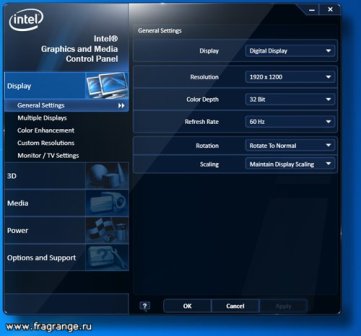
この問題を解決するには、コンピューターのデスクトップの空きフィールドを右クリックします。 ドロップダウンリストで、「画面解像度」(Win7の場合)または「グラフィック特性」(WinXPの場合)の項目を見つけます。 特別なメニューが開き、自分に合ったメインモニターと追加モニターを使用するためのオプションを選択できます。 テレビ画面とコンピューターモニターのクローンを作成(複製)するオプションを選択するのが最も便利です。 確認ボタンOKを押すと、テレビ画面に画像が表示されます。
![]()
ノートパソコンをテレビに接続する場合、画面の選択手順ははるかに簡単に見えます。適切なオプションが表示されるまで、キーボードの2つのFn+F4機能ボタンを同時に複数回押す必要があります。 F4の代わりに、別のボタンを使用できます。このボタンには、1つまたは2つのモニターが付いたアイコンが必要です。
機械の故障
良い 最後の理由、HDMI経由で接続したときにテレビに画像が表示されない理由を説明するのは、ケーブル自体または一方または両方のデバイスの通信ポートの誤動作です。
製造上の欠陥の影響を受けない人はいないため、接続に問題がある場合は、HDMIケーブルが機能していることを確認してください。 ケーブルを確認する最も簡単な方法は、動作が保証されているアナログと交換するか、他のデバイスに接続してみることです。
HDMIポートの障害の一般的な原因は、HDMIポートへのケーブルコネクタの誤った接続です。 内部接点の機械的損傷に加えて、静電気の問題によりポートが焼損する可能性があります。 HDMI規格は機器の「ホットプラグ」をサポートしていますが、ほとんどの家電製品には適切な接地がないため、HDMIポートは引き続き燃焼します。 したがって、経験豊富な職人は、HDMIケーブルを接続する前に機器の電源を完全に切り、さらにテレビからアンテナプラグを取り外すことをお勧めします。
高度なデジタル技術の時代において、私たちはテレビとコンピューターをそれらの接続された接続を通じて最大限に活用することができます。 の間に特別な絆を築く 技術的なデバイス DVI、HDMI、または VGAコネクタ。 しかし、多くの場合、さまざまな理由で、これらのデバイスは互いに接触することを望んでいません。 発生の根底にあるものがわかっていれば、既存の問題をいつでも修正できます。 一般的な問題の大まかな説明は、ナビゲートするのに役立ちます 難しい状況そしてそれらを排除するための新しい方法を開きます。
HDMIとは何ですか?
HDMIは、高解像度ビデオおよびデジタルオーディオ信号を送信するマルチメディアインターフェイスです。 このタイプのケーブルは、テレビ、ゲーム機、スタンドアロンのビデオプレーヤー、およびオーディオレシーバーをに接続するために広く使用されています。 モバイルデバイスとコンピュータ技術。 ビデオを再生したり、写真を表示したい場合 大画面、そのようなデバイスは不可欠です。
最新のマルチメディアテクノロジーのメーカーは、現在、HDMIコネクタをデバイスの標準装備にデフォルトで追加しています。 このようなポートには主に5つのタイプがあり、AからDまでのラテン文字でマークされ、サイズが異なります。 また、HDMIケーブルの種類ごとに機能や範囲が異なります。
最近、HDMIアダプターを介して接続した場合のワイヤレス接続の可能性と利点が広く議論されていることも注目に値します。 外見上、これらはUSB-Bluetoothに似ており、コネクタのみが異なります。
ご覧のとおり、ホームシアターの所有者はこれに注意する必要があります。すべてのメディアデバイスには再生ソースメニューがあります。 これは、古い音楽センターで説明するのが最も簡単です。 通常、3つのブロックがありました。
- カセットデッキ、録音および再生。
- 放送を受信するためのラジオ。
- レーザーディスク。
また、同時に再生することもできませんでした。 専用レバーでセクションを切り替える必要がありました。 でも 現代の電話多くの場合、FMボタンがあります...テレビがHDMIを認識しない理由をまだ推測していませんか? それでは次に進みましょう。 通常、テレビの背面には複数の出力ジャックがあります。 その中には、時々VGAとHDMIの3枚の花びらの「チューリップ」があります。 リストは通常、このリストに限定されません。詳細については、説明を参照してください。 リモコンから、ボタン(HDMIポート1つ)またはメニューを1回押すだけで、ソースを選択できます。 ソースキーにすることもできます。 一般に、ソースがリストされているメニューを見つけて、ケーブルが接続されているポートを正確に選択する必要があります。 しかし HDMIコネクタ 2つ以上ある場合がありますが、数を混同しないことが重要です。 (参照:テレビがハードドライブを認識しない理由)
コンピュータは通常そのようなトリックを必要としません。 したがって、信号をどこに送信するかについての直接的なオプションはありません。 でも:
症状:
こんにちは、レシャ
もちろん、PCには設定が必要です。 テレビでサポートされている値と一致するようにPCの解像度を設定します:
640 x 480-60Hz
800 x 600-60Hz
1024 x 768-60Hz
1280 x 768-60Hz
1280x1024-60Hz
1360 x 768-60Hz
1440 x 900-60Hz
1680 x 1050-60Hz
こんにちは、Vyacheslav。
1360 * 768 60Hzのラップトップ設定では、画像はただのトロイの木馬です。
あなたが書いたものの他の解像度では、ビデオはまったく再生されません(テレビ画面の黒い画面だけ)。
30.07.2014, 17:24
PC-Windows 7 64
01.08.2014, 12:13
コンピューターがHDMI経由でテレビを見るのをやめた
PC-Windows 7 64
問題:何も更新されず、何も変更されませんでした。一時的に表示が停止しました。
私がしたこと:コンピューター上のシステムをロールバックし、ドライバーを古い/新しいドライバーに再配置し、TVソフトウェアを更新しました。
ビデオカードとテレビのHDMIポートが切れた可能性はありますか?
こんにちは、WaterMan4EG
テレビへのHDMIケーブルの「ホット」接続/切断が発生した場合、テレビのHDMIポートに障害が発生する可能性があります。 したがって、HDMIケーブルを接続/切断する前に、テレビの電源を切る必要があります。 別のデバイスをテレビに接続してみてください。画像が出力されない場合は、別のケーブルを使用してください。
フィリップスTV-ビクター
14.08.2014, 01:06
HDMI経由のTVモードでは、画像はVGAよりも悪くなります。PCモードでは、画像はVGAと同じですが、画面の端に黒い境界線が残ります。つまり、自動入力がオフになります。 PCモードでオートフィルを有効にしたり、通常モードで画像をVGAのように調整したりすることはできますか?
こんにちは!
ビデオカードの出力設定を確認してみてください(解像度-1080p、周波数-60Hz)。 その後、リモコンTVフォーマットのボタンを使用して、「縮尺なし」の項目を選択します。
フィリップスTV-ビクター
15.08.2014, 17:56
モニターの解像度を除いて何も変わっていませんが、1920x1080になっています。 PCモードと通常モードの両方で、エッジに沿ったストライプが残りました。
教えてください、「縮尺なし」の画像フォーマットを選択しましたか?
10.09.2014, 14:35
10.09.2014, 16:36
32PFL7404H / 60 TVを持っていますが、DenonAVR-X500AVレシーバーを購入しました。 HDMI経由で接続できません(試してみました 別のケーブルおよび4つの入力すべて)、またはビデオ。 信号を書き込みません。 何が問題で、どうやって彼らを友達にするのですか?
こんにちはデイアンガー
10.09.2014, 16:47
こんにちはデイアンガー
テレビに接続されている他の機器から画像が出力されているか確認してください。受信機が他のテレビに接続されているときに画像が表示されますか?
12.09.2014, 17:50
PCがテレビに直接接続されている場合、画像はそこにあり、SamsungTVでは受信機は問題なく動作します。
こんにちはデイアンガー
適切なメニュー項目からデバイスを追加しようとしたかどうかを指定しますか? もしそうなら、レシーバーはどのデバイスとして追加されますか?
08.11.2014, 08:10
こんにちは、WaterMan4EG
別のデバイスをテレビに接続してみてください。画像が出力されない場合は、別のケーブルを使用してください。
16.12.2014, 18:15
そして、私はそのような問題を抱えています-私はRadeon 5770を持っていました、私はフィリップス32pfl6636t / 12をHDMI経由でそれに接続しました、すべてがうまくいきました!!!
Power Color Radeon R9 270を購入しましたが、HDMI書き込みでPhilipsを接続できません-サポートされていないビデオ形式(((((
同時に、Catalystはそれを見ます!
私は再び5770を置きました、すべてが見えます、すべてがうまくいきます!
新しいドライバー14.9。 Windowsを再インストールしても何もありません!
良い人を喜ばせるのを手伝ってください!!! 前もって感謝します!
17.12.2014, 16:58
隣人のコンピューターを試してみました-同じ効果-「ビデオ信号がありません」。 ソフトウェアのアップデートが原因で、テレビがHDMIを検出しない可能性はありますか?
こんにちは、WaterMan4EG。
画像は他の機器から出力されていますか? そうでない場合は、HDMIポートが故障している可能性があります。
ジュリア・オルロヴァ
22.12.2014, 23:00
こんにちは!
こんにちは! ゲームコンソールまたはPCをHDMIポート経由でテレビに接続すると(4つの出力すべてを試しました)、画面に画像が表示されず、信号がないことを示し、その時点でPCがテレビを認識して検出します。 理由は何でしょうか?
モデル42pfl6805h。
24.12.2014, 17:45
こんにちは!
以前は、古い42PFL3312S /60をRadeonPCのビデオカード(どちらかは覚えていません)にDVI-HDMI経由で接続していました。 次に、ビデオカードをNVIDIA Geforce 7300 GTに変更すると、問題が発生しました。 コンピュータはテレビを認識し、テレビの画像は数秒間しか表示されません(PCがロードされているとき、PCで内線番号が変更されているとき、つまり、テレビでPCをセットアップしているときのみ)。 その後、テレビの画像が消え、画面が青色になり、テレビは「ビデオはサポートされていません」と書き込みます。 理由は何でしょうか?
こんにちは、ユリア・オルロヴァ。
PC設定を次のいずれかのモニター設定に設定します。
640x480 @ 60Hz
800 x 600 @ 60Hz
1024x768 @ 60Hz
24.12.2014, 17:59
5.コンピュータのオペレーティングシステムにウイルスやマルウェアがないか確認します。新しい署名のある効果的なアンチウイルスプログラムを使用してコンピュータをチェックする必要があります。
6.テレビと外部信号ソースのHDMIポートの状態を確認します。 誤ったケーブル接続を繰り返すと、コネクタが焼損したり、機械的に損傷したりする可能性があります。 HDMI規格ではケーブルの「ホット」接続が許可されていますが、経験豊富な専門家は、切り替え時に両方のデバイスをソケットからオフにするだけでなく、アンテナケーブルをTVジャックから外すことをお勧めします。
LG TVでは、これはそのようなボタン(INPUT)です。
それをクリックして、ケーブルを接続したHDMIコネクタを選択します(アクティブになります)。
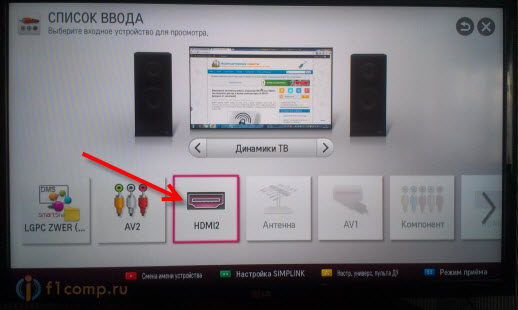

抵抗は数オームを超えてはなりません。 そうですね、それでも大きい場合やテスターに何も表示されない場合、ケーブルが長い場合は、追加のワイヤーで接続する必要があります。
コンピュータがテレビを見ない主な理由:
- 接続ケーブルが損傷しているか、正しく接続されていないか、欠陥があります。
- コンピュータがテレビを認識しません。
- テレビは選択した接続方法をサポートしていません。
- ビデオカードドライバまたはその不在。
- インターフェイスポートの損傷。
- 取り外し可能なビデオカードがコンピューターにインストールされている。
- テレビやコンピューターの内部部品の燃焼。
2つのデバイスの協調動作の誤動作には多くの理由が考えられます。 専門家でない場合は、ケーブルに関連する外部の問題のみを自信を持って診断できます。
問題を解決します
コンピュータとテレビの共生における主な違反の原因を知ることで、どんな問題も取り除くことができます。
トラブルシューティングアルゴリズム:
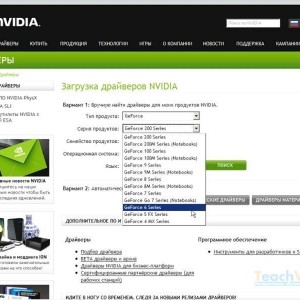
おそらく、これより前に機器の変更が行われた可能性があります。 たとえば、新しいビデオカードがインストールされます。 この結果を見て、テレビは設定をリセットすることもできます。 上記のガイドからやり直してください。 信号の発信元、宛先などを確認してください。これは音声と画像の両方に当てはまります。
- ラップトップがHDMI経由でテレビを認識しない場合はどうすればよいですか?
ほとんどの場合、テレビで正しいソースを選択する必要があります。 有効なデバイスは相互に認識できる必要があります。 規格の異なるバージョンのケーブルが常に機器と互換性があるとは限らないという証拠があります。 したがって、v1.3の存在下ではすべてが機能しましたが、v1.4では画像が表示されません。 グラフィックカードの設定で2台目のモニターを手動で追加する必要がある場合もありますが、これはデスクトップコンピューターの場合に当てはまります。
切り替える方法は? 私が言ったように、指示を読んでください。 いずれにせよ、プログラムで(BIOSを介して、さらにはドライバーを介して)出力を切り替えることができる可能性はほとんどありません。ほとんどの場合、これは特別な方法を使用して物理的に行われます。 あなたのジャンパー マザーボード(オンボードビデオカードが使用されている場合)、またはビデオカード自体。
